Una de las aplicaciones mas discretas pero sin embargo, de las más utilizadas, es la que nos da acceso a todo el catálogo de aplicaciones de Android.
Estamos hablando de la Play Store. La Play Store es la tienda de aplicaciones de Google y es el equivalente de la App Store para los dispositivos de Apple.
Hay veces que un dispositivo no trae de fábrica esta app fundamental y si eres un usuario medio o estás empezando con Android quizás te pueda resultar un poco difícil obtenerla. Nada más sencillo de hacer, si sigues los pasos que te vamos a ir detallando en este artículo.
¿Qué es Play Store?
La Play Store es la plataforma de distribución digital de las aplicaciones desarrolladas para ser ejecutadas sobre el sistema operativo Android. En la Play Store no sólo nos podemos descargar apps, si no que además hay juegos, vídeos, música, libros y más.
Antes de ser conocida como Play Store, la podíamos encontrar con el nombre de Android Market, pero en 2012 Google lanzó esta actualización de la aplicación, fusionando Android Market y Google Music y llevando esta app hasta el siguiente nivel.
¿Por qué descargar la Play Store? ¿No viene de fábrica?
Antes de seguir avanzando, ¿cómo es posible que un terminal Android venga sin esta pieza de software?
Pues hay muchos teléfonos baratos o básicos, ya no me atrevo ni a decir chinos, ya que Xiaomi, Huawei y otros marcas “chinas” vienen pisando muy fuerte. Pero lo cierto es que ya sea por limitar las funcionalidades del teléfono, por ofrecer un mercado de aplicaciones propios, por reducir costes, etc, hay versiones de Android que vienen sin la Play Store instalada.
Precisamente para instalar apps, Android tiene la Play Store. Parece que esto va a ser la pescadilla que se muerde la cola. Como no tenemos la herramienta que Google provee en sus dispositivos, tendremos que buscar esta aplicación en formato .apk (es una especie de .exe, para que nos entiendas si usas windows, .dmg si usas mac o por ejemplo .deb si usas ubuntu/debian).
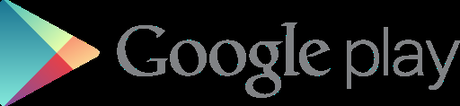
Además buscarla en un sitio que sea confiable. Nada de sitios raros si no quieres instalarte qué sabe qué en tu dispositivo. Algunos archivos descargados de “cualquier lado” pueden venir con un troyano incorporado y estamos dejando entonces la puerta abierta a terceros para que tengan el control de nuestro dispositivo.
La versión que necesitaremos para nuestro dispositivo va a ser diferente en función de la marca y el tipo de dispositivo, por eso tenemos que seguir el siguiente enlace donde elegiremos el archivo correcto:
https://www.apkmirror.com/apk/google-inc/google-play-store/
Probablemente para instalar esta app tengamos que activar la opción de orígenes desconocidos. Una vez descargado, con hacer click sobre el archivo lo instalaremos y ya sí, tendremos acceso a un catálogo de millones de aplicaciones.
Como instalar la play store APK 2018 actualizada
Como comentamos un poco más arriba te vamos a guiar en el proceso de instalar play store correctamente. Normalmente no debe de haber ningún problema pero también te vamos a asistir si surge alguno durante la instalación. En principio no todos los móviles son totalmente compatibles, pero no debe de haber ningún problema
Si aún no tenemos la Play Store actualizada, sáltate este párrafo. Si ya la tienes instalada y lo que quieres es tener la última versión actualizada, primero necesitas comprobar la versión que actualmente se ejecuta en tu dispositivo.
Para ver la última versión de esta app, lo primero que tenemos que hacer es, irnos a Ajustes y en esta sección, al final del todo veremos “Versión Play Store”. En el momento de esta guía vamos por la versión 10.7.19.
Para encontrar la versión 10.7.19 de play store podemos seguir este enlace. Aunque si estamos buscando alguna otra versión, también podemos encontrar v5.1.11, 5.2.12, 5.7.10, 5.8.8, 5.8.11, 5.9.11, 5.9.12, 7.6.08, 7.6.25, 7.7.08 y muchas otras.
Descargar Play Store
En el siguiente enlace están las versiones anteriores y también se irán publicando las nuevas actualizaciones.
https://www.apkmirror.com/apk/google-inc/google-play-store/
En este mismo sitio podemos seleccionar incluso versiones de la Play Store para Android TV e incluso para Wearables, es decir Wear OS.
Descargar Play Store para Móvil
Esta es la versión más habitual que necesitaremos descargar ya que el smartphone o celular es el dispositivo por excelencia. Digamos que prácticamente cualquier persona posee al menos un dispositivo móvil y en los países en vías de desarrollo, donde es posible permitirse uno, la fiebre es incluso mayor.
Una vez que ya tengas localizado el enlace de descarga tenemos que realizar un pequeño ajuste en el dispositivo para que nos permita instalar aplicaciones descargadas de internet.
Debes ir al menú Ajustes –> Seguridad y activar la opción de Orígenes desconocidos.
El siguiente paso es descargar la app propiamente dicha, es decir, el archivo .apk. Podemos hacerlo directamente desde el navegador de nuestro android y luego encontraremos el archivo en la carpeta de descargas. Otras opciones pueden ser descargarlas al ordenador y pasarlas al celular, bien por usb, bien mediante dropbox, mega o cualquier otra app que nos permita compartir contenido entre PC y móvil.
Aunque probablemente si estás leyendo esto, aún no hayas tenido posibilidad de instalar otras aplicaciones.
Lo más fácil es seguir el enlace de más arriba y descargar la .apk directamente a nuestro celular. Después con un explorador de archivos, abriremos la carpeta de descargas y ahí encontraremos el fichero .apk de Google Play y sólo tendremos que hacer click para instalarla.
Descargar Play Store Gratis
Incluimos este apartado y para especificar que instalar la Play Store es totalmente gratis, porque esta aplicación es gratuita. Huye de cualquier sitio o artículo en el que se te pida algún tipo de compensación a cambio de la .apk.
Instalar Play Store en un PC
La tienda de Google está disponible para dispositivos móviles, tablets y aunque no es del todo habitual, también se puede descargar Play Store en PC. Esto lo vamos a conseguir descargando un emulador de android para usar play store en tu computadora. Y después de esto podrás instalar cualquier juego o app que tengas en tu teléfono para usarlo desde tu PC.
El emulador es sumamente fácil de instalar. Hay muchos emuladores de Android para PC, pero nuestro favorito es Bluestacks, os dejamos el enlace para la descarga:
https://www.bluestacks.com/download.html
Bluestacks es totalmente gratuito y además consume muy pocos recursos, por lo que se puede ejecutar en PCs que no sean de última generación.
Despues de descargar Bluestacks, procedemos a su instalación. Independientemente del sistema operativo de nuestra computadora, va a ser tan sencillo como “siguiente -> siguiente”. Una vez completada la instalación nos encontramos con el mismo wizard que nos encontraríamos al arrancar por primera vez un terminal recién comprado o después de hacer un factory reset.
Configuramos el emulador y voila!.
Ya instalado el emulador, tendríamos que buscar el .apk de la Play Store e instalarla de la misma forma que hemos escrito más arriba cuando lo hacíamos en un smartphone.
Esta versión de Play Store no se trata de una versión oficial. Google sólo considera oficial y da soporte a los dispositivos con sistema operativo Android. Pero a parte de esto suelen funcionar muy bien y podemos utilizarlos en nuestra PC sin ningún inconveniente.
Descargar Play Store para iPhone
Llegan muchos usuarios desde Google buscando “Descargar Play Store para iPhone“. iPhone y más en concreto su sistema operativo IOS, tienen la aplicación para acceder a su tienda de aplicaciones equivalente: la App Store.
Es una plataforma muy completa, de mucha calidad incluso más restrictiva y exigente que la propia Play Store. También da acceso a millones de aplicaciones.
¿Por qué un usuario de iPhone estaría interesado en instalar la Play Store? No lo tenemos muy claro, ya que prácticamente las apps más utilizadas están disponibles para ambas plataformas. Pero lo que sí es seguro es que a día de hoy no es posible instalar la Play Store sobre IOS ya que son sistemas operativos totalmente diferentes.
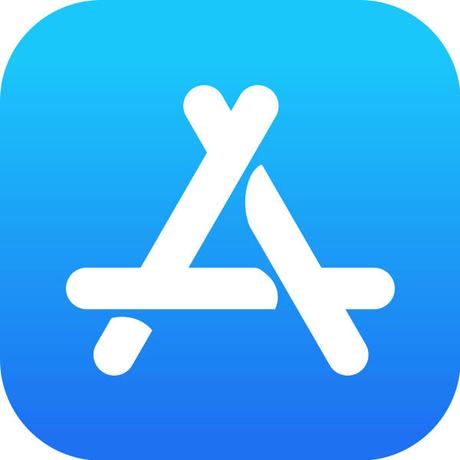
Descargar Play Store para Tablet
Si has comprado una tablet y no viene con la Play Store instalada, seguiremos el mismo procedimiento que comentamos para hacerlo en móbiles. La única diferencia es que a la hora de seleccionar el archivo, asegúrate si para tu versión de Android existe un fichero .apk diferente.
Esta guía para descargar e instalar Google Play Store, en dispositivos que por cualquier motivo no estén disfrutando de ellas, ha sido probado en terminales de las siguientes marcas: Siemens, ZTE, Samsung, Sharp, Toshiba, Philips, NEC, Panasonic, Motorola, Mitsubishi, Dell, HTC, Huawei, LG, Lenovo, Daytona, Acer, Alcatel, Amg, Amoi, Archos, Asus, Axgio, Bq.
Mención especial para los terminales Nokia. Para poder descargar la Play Store tendremos que utilizar la aplicación Nokia X2 tools. Funciona a través del navegador y nos ayudará a encontrar apps adaptadas a nuestro móvil, entre ellas para descargar la Play Store para Nokia.
Cosas a tener en cuenta
Tenemos que tener clara que versión de Android está corriendo nuestro dispositivo ya que, si es inferior a la 2.3 no podremos instalar la Play Store. Para estás versiones más antiguas, la única tienda de aplicaciones disponible es Android Market, que tampoco es mala opción y ofrece muchísimas aplicaciones.
La versión de Android la podemos comprobar en los Ajustes del terminal. Debermos buscar la sección “Acerca del dispositivo” y ahí buscar el número de versión.
Descargar Play Store para Mac
Instalar la Play Store en un Mac es igual de sencillo que instalarlo en una PC. Esto es porque el sistema es exactamente el mismo. Debermos instalar un emulador de Android y en él instalar la .apk de la Google Play Store.
Seguimos recomendando Bluestacks como emulador, aunque muchos usuarios de Mac prefieren Andy.
¿Cómo solucionar errores de Play Store?
No son comunes, pero a veces nos encontramos con errores a la hora de instalar Google Play Store. La mayoría de ellos se solucionan de la misma forma: desistalando actualizaciones instaladas de Play Store, borrando todos los datos de la Play Store y también la caché de la aplicación.
Es decir en Ajustes del teléfono -> administrador de aplicaciones -> Play Store. En las opciones de esta app podemos ver borramos cache y datos.
Nunca está de más ir a Ajustes / Aplicaciones y borrar todos los datos de Google Services ni reiniciar el teléfono después de hacer cualquiera de estas operaciones.
Si el problema persiste, lo ideal es eliminar completamente la cuenta de Play Store, reiniciar el terminal y volver a agregarla.
Un mantenimiento extra que siembre viene bien es asegurarnos de que tenemos espacio suficiente en el teléfono. En caso contrario podemos desintalar apps que usemos poco.
La última prueba cuando ya nada funciona es resetear el terminal y dejarlo con los valores de fábrica. Es decir, un formateo del dispositivo.
Los errores que podemos solucionar con las recomendaciones anteriores son:
Error 905
Error 101
Error 911
Error 941
Error 489
Error 491
Error 498
Error 919
Error 413
Error 923
Error 921
Error 403
Error 492
Error 927
Error 481
Error 920
Error 504
Error 495
Error 24
Error 413
Error 491
Error 492
Error 911
Error 921
Error 927
Error 941
Otros errores
Error 101
Error 403
Error 495
Error 498
Error 504
Estos errores puede ser que no tengan una solución tan directa pues pueden haber problemas de conectividad tanto de nuestro lado como del lado de los servidores de Google. Para lo primero podemos intentar conectarnos desde otro wifi. Para lo segundo, sólo podemos esperar a que se solucione.
Error 481
Si estás experimentando este error, no podrás acceder a tu cuenta de Google Play. Puedes intentar configurar la Play Store con otra cuenta y si el problema desaparece, entonces re configurar de nuevo tu cuenta. Si el problema persiste puedes intentar seguir los pasos comunes para solucionar los errores que comentamos más arriba.
La entrada Descargar Play Store de Google se publicó primero en Como llamar con numero oculto.
